이전의 트위터였던 X의 과거 목요일은 항상 이전 게시물을 재조명하는 데 유용합니다. 다음에는 팔로워들 사이에서 큰 인기를 끌었던 트윗을 다시 게시하고 싶다고 가정해 보겠습니다. X 프로필을 확인하지만 참여도가 높은 게시물을 찾을 수 있는 옵션이 없습니다. 해결책을 찾기 위해 가장 마음에 들어요를 많이 받은 트윗을 보는 방법을 검색하여 여기로 이동합니다.
이 가이드에서는 X에서 실적이 우수한 게시물을 찾는 다양한 방법을 보여드리며, 이러한 검색에 도움이 되는 검증된 타사 도구도 소개합니다.
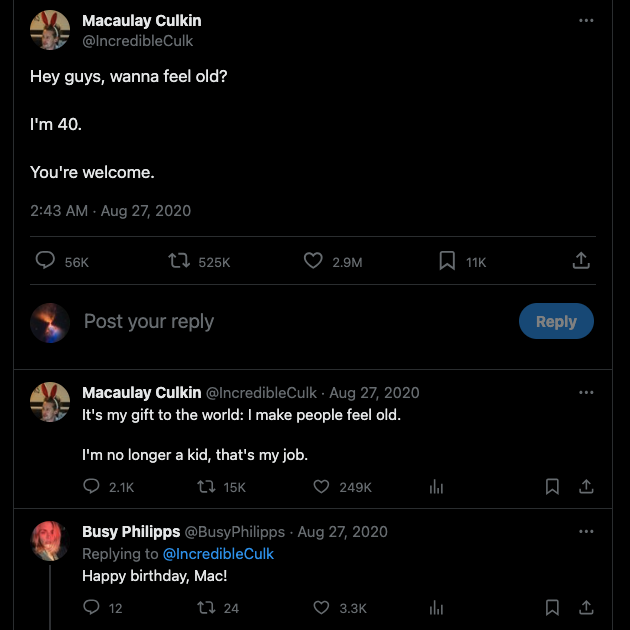
목차
X의 고급 검색을 사용하여 내 인기 트윗을 확인하려면 어떻게 해야 하나요?
인기 게시물을 찾는 가장 좋은 방법은 플랫폼의 고급 검색 기능을 사용하는 것입니다. 이 강력한 검색 엔진은 X에서 무엇이든 찾을 수 있도록 도와줍니다. 현재 데스크톱 또는 모바일 브라우저에서 트위터를 사용해야 합니다. 안타깝게도 모바일 앱에서는 기본적인 검색 기능만 제공합니다. 고급 검색을 사용하여 내 인기 트윗을 보는 방법을 알아보려면 이 가이드를 참조하세요:
- X 계정에 로그인하고 브라우저에 고급 검색 링크를 붙여넣습니다. 고급 검색으로 바로 이동합니다. 다른 방법은 검색 기능을 사용하여 무엇이든 검색하는 것입니다. 검색창 옆에 있는 오버플로 또는 점 3개 버튼을 클릭하고 고급 검색을 선택합니다.
- 여러 텍스트 필드가 있는 팝업이 나타납니다. 계정 섹션까지 아래로 스크롤합니다. 이 계정에서 보낸 사람 텍스트 필드에 X 사용자 아이디를 입력합니다.
- 참여도를 찾을 때까지 계속 스크롤합니다. 최소 좋아요 수에 원하는 숫자를 입력합니다. 결과 수를 줄이려면 더 높은 값을 사용합니다. 숫자가 너무 높으면 게시물이 표시되지 않습니다. 이 경우 결과 페이지에 트윗이 몇 개 표시될 때까지 마음에 들어요 수를 계속 줄이세요.
이 기술을 사용하면 특정 임계값을 충족하는 게시물이 표시되므로 가장 마음에 들어요를 많이 받은 트윗을 더 쉽게 찾을 수 있습니다.
이 방법을 사용하여 다른 사용자의 인기 있는 게시물을 찾을 수도 있습니다. 이 계정에서 보낸 사람 섹션에서 사용자 아이디를 다른 사람의 X 핸들로 바꿉니다.
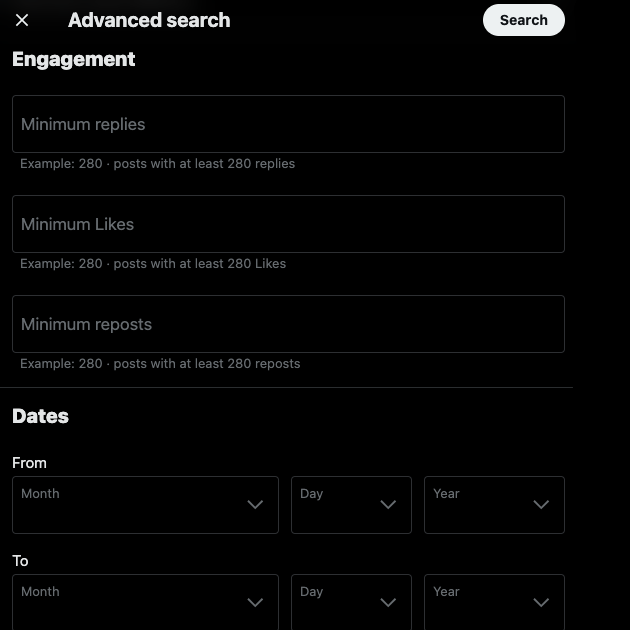
검색 연산자를 사용하여 가장 마음에 들어요 트윗을 확인하는 방법은 무엇인가요?
앞서 강조한 바와 같이 고급 검색은 데스크톱 및 모바일 브라우저 등 웹용 X에서만 사용할 수 있습니다. 모바일 앱에서 참여도가 높은 게시물을 찾거나 삭제된 트윗을 보려면 어떻게 해야 하나요? 이 경우 검색 결과를 필터링하는 명령어인 X의 검색 연산자를 사용해야 합니다. 검색 연산자를 사용하여 마음에 들어요가 가장 많이 표시된 트윗을 확인하는 방법은 다음과 같습니다:
- Android 또는 iOS용 X 모바일 앱을 엽니다.
- 하단 탐색 패널에서 돋보기 아이콘 또는 검색 버튼을 탭합니다.
- 검색 필드에 다음 검색 연산자를 입력합니다: (보낸 사람: 사용자 아이디) min_faves:n. 사용자 아이디를 X 핸들로 바꾸고 n을 최소 마음에 들어요 수로 바꿉니다.
부터:사용자 아이디를 사용하면 특정 프로필의 글을 찾을 수 있습니다. min_faves 검색 연산자는 요구 사항에 맞지 않는 결과를 제거합니다. 이 명령을 사용하면 결과를 필터링하여 가장 마음에 들어하는 게시물을 찾을 수 있습니다.
X 애널리틱스를 사용하여 가장 인기 있는 트윗을 찾는 방법은 무엇인가요?
고급 검색의 유일한 단점은 좋아요의 최소 개수를 추측해야 한다는 것입니다. 소수의 결과만 얻을 수 있는 지점에 도달할 때까지 새로운 값을 계속 입력해야 합니다. X에서 트윗 활동이 많은 경우 시간이 많이 소요될 수 있습니다. 더 나은 해결책은 참여도 측정지표에 따라 게시물을 찾을 수 있도록 도와주는 X 애널리틱스를 사용하는 것입니다. 다음은 트위터 애널리틱스를 사용하여 가장 인기 있는 트윗을 찾는 방법을 설명하는 가이드입니다:
- 데스크톱 또는 모바일 브라우저에서 X를 열고 계정에 로그인합니다.
- 왼쪽에 빠른 탐색 패널이 있습니다. 이 메뉴에서 더 보기를 클릭하고 크리에이터 스튜디오를 선택합니다.
- 드롭다운 메뉴에서 애널리틱스를 클릭합니다. 새 탭이 열리고 X 애널리틱스로 이동합니다.
- 상단 탐색 모음에서 트윗을 선택합니다. 이제 지난 28일 동안의 게시물 목록이 표시됩니다.
- 그래프 아래에는 트윗, 인기 트윗, 트윗 및 답글, 프로모션과 같은 여러 탭이 있습니다. 인기 트윗을 선택하면 해당 월에 가장 인기 있었던 게시물을 볼 수 있습니다.
- 오른쪽 상단에 지난 28일 옵션이 표시됩니다. 이를 클릭하고 날짜 범위를 변경하여 다양한 기간 동안 오디언스 사이에서 인기 있는 콘텐츠를 찾아보세요.
X 애널리틱스 사용의 단점은 이달에 가장 많은 '좋아요'를 받은 트윗만 표시된다는 점입니다. 날짜 범위를 계속 변경하여 참여도가 높은 게시물 목록을 만들어야 합니다.
또한 2013년 10월의 글만 볼 수 있습니다. 이 기간 이전에 X에서 활동했다면 다른 도구를 사용해야 합니다. 고급 검색 또는 타사 도구를 사용하여 X 애널리틱스의 이러한 단점을 극복하세요.
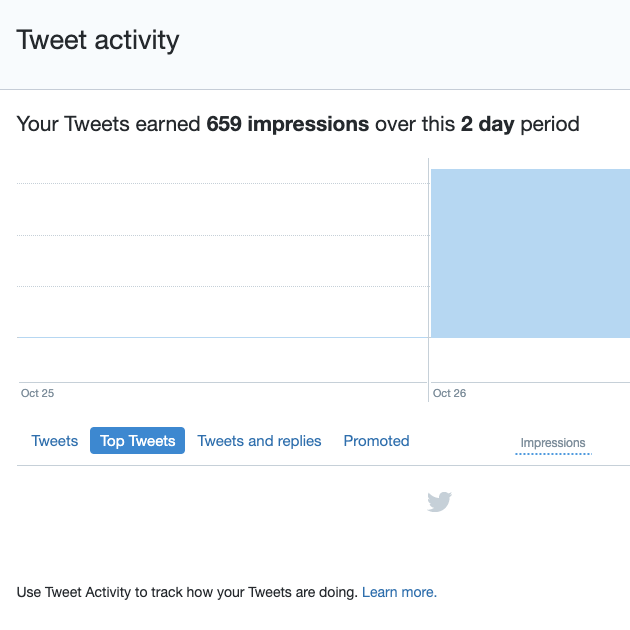
타사 도구로 가장 마음에 들어요 트윗을 확인하는 방법은 무엇인가요?
위의 가이드를 사용하면 올바른 결과를 얻으려면 약간의 조정이 필요하다는 것을 알 수 있습니다. 하지만 바쁘다면 이 작업에 시간을 할애하고 싶지 않을 수도 있습니다. 더 나은 해결책은 타사 소셜 미디어 관리 도구를 사용하는 것입니다.
X의 API(애플리케이션 프로토콜 인터페이스) 가격 변경으로 인해 대부분의 타사 도구가 더 이상 작동하지 않습니다. 다행히도 이 검색에 도움이 되는 몇 가지 도구가 아직 남아 있습니다. 이 가이드를 통해 타사 도구를 사용하여 가장 마음에 들어요를 많이 받은 트윗을 찾아보세요.
1. 후트스위트
Hootsuite는 다양한 플랫폼의 계정을 모니터링하고 제어할 수 있는 강력한 도구입니다. 이 상황에서는 참여도 측정지표가 높은 트윗을 찾는 데 중점을 둡니다. 아래 단계에 따라 Hootsuite를 사용하여 X에서 실적이 높은 게시물을 찾아보세요:
- X 계정을 Hootsuite에 연결합니다. 프로필에 로그인하여 액세스 권한을 부여해야 합니다.
- 대시보드로 이동하여 애널리틱스 탭을 엽니다. 빠른 탐색 패널에 있으며 그래프처럼 보입니다.
- 애널리틱스 탭에서 실적 게시를 선택합니다. 참여도에 따라 다양한 트윗이 나열됩니다.
- 기본 보기는 카드 보기입니다. 마음에 들어요 표시를 기준으로 게시물을 보려면 표 보기로 변경해야 합니다. 세 개의 수평선 모양의 아이콘을 클릭합니다.
- 표 보기 버튼 옆에는 펜처럼 보이는 아이콘이 있습니다. 열 수정 버튼입니다. 이를 클릭하고 좋아요를 선택합니다.
- 계정을 만든 날짜에서 현재 날짜로 날짜 범위를 변경합니다.
- 마음에 들어요 탭을 클릭하면 마음에 들어요를 기준으로 내림차순으로 게시물이 정렬됩니다. 맨 위에 있는 트윗은 내 프로필에서 가장 많은 마음에 들어요를 받은 게시물입니다.
2. 서클붐
가장 '좋아요'를 많이 받은 게시물을 찾는 또 다른 방법은 서클붐을 사용하는 것입니다. 앱 스토어에서 앱을 다운로드하고 글의 정렬 순서를 변경해야 합니다. 내림차순 및 좋아요 수 기준으로 정렬로 설정합니다. 가장 '좋아요'를 많이 받은 게시물이 맨 위에 표시됩니다. 그러나 앱을 사용하려면 iOS 디바이스가 필요합니다. 무료 요금제가 있지만 이 요금제에서는 아무것도 할 수 없습니다. 표시되는 모든 데이터는 내 프로필의 통계가 아닌 샘플 보고서에서 가져온 것입니다. 이 도구를 사용하는 유일한 방법은 구독자가 되는 것입니다.

가장 마음에 들어요 트윗을 찾아야 하는 이유는 무엇인가요?
오래된 콘텐츠는 배울 수 있는 것이 많기 때문에 금광과도 같습니다. 우선, X 계정을 만든 이후 얼마나 성장했는지 알 수 있습니다. 다음은 가장 마음에 들어요를 많이 받은 트윗을 찾아야 하는 두 가지 추가적인 이유입니다:
1. 타겟 오디언스 사이에서 인기 있는 콘텐츠 파악하기
타겟 오디언스가 무엇을 좋아하는지 파악하는 것은 어떤 유형의 콘텐츠를 게시해야 하는지 알 수 있기 때문에 중요합니다. 정기적으로 콘텐츠를 게시함에도 불구하고 참여도 지표가 하락하는 추세를 보인다고 가정해 보겠습니다.
가장 마음에 들어요를 많이 받은 트윗을 보면 오디언스가 내 프로필에서 어떤 내용을 보고 싶어 하는지 알 수 있습니다. 이를 통해 오디언스가 내 콘텐츠를 얼마나 잘 받아들일지에 대한 아이디어를 얻을 수 있습니다. 또한 이러한 게시물을 분석하면 많은 유용한 데이터를 얻을 수 있습니다. 예를 들어, 어떤 형식과 테마가 오디언스에게 잘 맞는지 알 수 있습니다.
이 정보를 통해 오디언스의 취향에 맞게 콘텐츠 전략을 변경할 수 있습니다. 장기적으로는 팔로워와 강력한 관계를 구축하고 참여도를 높일 수 있습니다.
2. 퀵 프로모션 캠페인의 성과 평가하기
마케팅 캠페인을 운영하면 프로필의 도달 범위를 쉽게 늘릴 수 있습니다. 올바르게 수행하면 참여 지표를 높일 수 있습니다. 하지만 캠페인의 성과를 어떻게 평가할 수 있을까요?
예를 들어, 실적이 가장 좋은 몇 개의 글에 X의 빠른 프로모션 기능을 사용한다고 가정해 보겠습니다. 이 기능이 참여도를 높였나요, 아니면 지표에 거의 또는 전혀 영향을 미치지 않았나요? 가장 마음에 들어요 트윗 가이드를 사용하면 마케팅 캠페인의 성과를 더 쉽게 평가할 수 있습니다.
가장 마음에 들어요를 누른 트윗은 내 프로필의 내용을 찾는 데에도 도움이 됩니다.
이 도움말 문서에서는 X 애널리틱스와 고급 검색을 사용하여 가장 마음에 들어요를 많이 받은 트윗을 찾는 방법을 설명합니다. 또한 참여도별로 게시물을 정렬하는 기능이 있는 두 가지 타사 도구인 Circleboom과 Hootsuite를 소개합니다. 또한 이전 콘텐츠를 사용하여 계정과 팔로워에 대해 더 자세히 알아볼 수 있는 방법에 대해서도 알아봅니다.
인기 트윗을 검색할 때 오래된 트윗을 여러 개 발견할 수도 있습니다. 일부 게시물에는 더 이상 관련이 없는 의심스러운 콘텐츠가 포함되어 있을 수 있습니다. 이러한 트윗을 프로필에 그대로 두는 것은 결코 좋은 습관이 아닙니다. 누군가 실수로 이러한 트윗을 발견하면 내 평판이 손상될 수 있습니다. 몇몇 유명인과 공인들이 오래된 게시물로 인해 비난을 받았습니다.
위의 가이드를 따를 때 문제가 되는 콘텐츠가 포함된 게시물도 살펴봐야 합니다. 이러한 트윗은 원치 않는 관심을 끌 수 있으므로 프로필에서 삭제하세요. 예를 들어, 잠재적 고용주가 내 X 계정을 발견하고 내 게시물을 검토하여 나에 대해 자세히 알아볼 수 있습니다. 이렇게 되면 다른 모든 항목이 적합하더라도 취업에 성공할 확률이 낮아질 수 있습니다. 안타깝게도 X에서는 한 번에 하나의 게시물만 삭제할 수 있습니다.
다행히도 트윗삭제 기능을 사용하면 이 문제를 해결할 필요가 없습니다. 몇 번의 클릭만으로 프로필에서 필요한 만큼의 트윗을 삭제할 수 있습니다. 가장 마음에 들어요 표시된 트윗을 확인하는 방법 가이드와 이 도구를 사용하면 내 프로필에 논란이 될 만한 콘텐츠가 포함되지 않도록 할 수 있으며, 마음에 들어요 표시를 삭제하고 마음에 들어요 표시와 게시물을 자동으로 삭제하는 기능도 빠르게 사용할 수 있습니다. 지금 바로 트윗삭제 기능을 사용하여 내 프로필에 의심스러운 콘텐츠가 없는지 확인하세요 !










